window10怎麼錄屏幕,如今隨著科技的不斷進步,錄製屏幕視頻已經成為我們日常生活中必不可少的一部分,特別是在教育、工作和娛樂等領域,人們需要通過屏幕錄製來展示操作步驟、解決問題或分享精彩瞬間。而在眾多操作係統中,Windows 10作為最新版本的操作係統,其錄製高清屏幕視頻的功能備受用戶青睞。究竟如何在Windows 10上進行屏幕錄製呢?接下來我們將詳細介紹Windows 10如何錄製高清屏幕視頻的方法和步驟。無論是初學者還是有經驗的用戶,都能輕鬆掌握並利用這一功能。
具體方法:
1.首先介紹的是使用win10係統自帶的錄屏工具進行高清錄屏
步驟1:使用快捷鍵 win+G快捷鍵調出 windows 10係統錄屏自帶工具
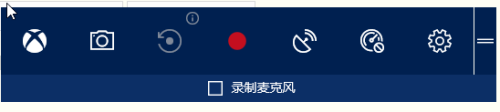
2.步驟2:點擊紅色的錄屏按鈕既可以開始錄屏,也可以使用快捷鍵 win +Alt +R開始錄屏,屏幕就會出現一個錄屏進行時的工具欄,還有錄屏時間的展示
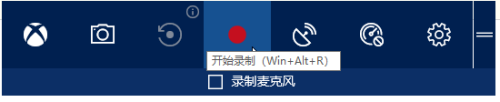
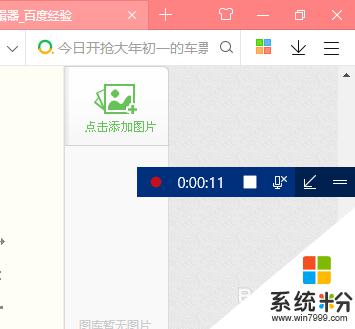
3.步驟3:如何停止錄製屏幕
在錄製工具欄中點擊“正方形”按鈕,停止錄製,這時候係統的右下角就會出現視頻“遊戲剪輯已錄製”的信息提示
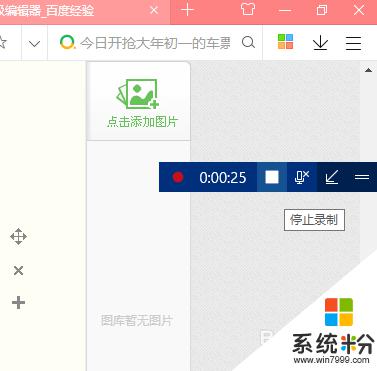
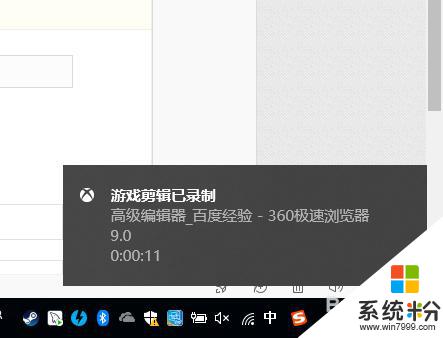
4.步驟4:點擊“遊戲剪輯已錄製”信息提示欄,就會出現登錄“xbox”的登錄界麵。這時候你可以選擇賬號登錄進行在線視頻文件管理,也可以直接跳過這一步。
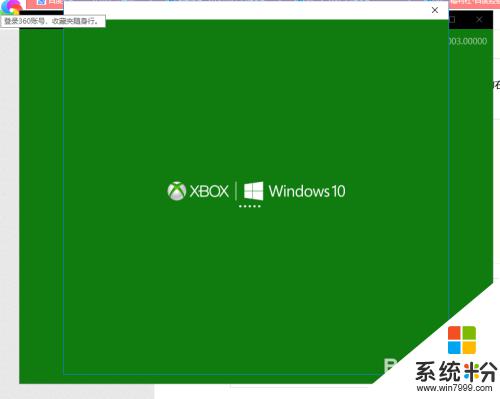

5.步驟5:我們的錄屏文件保存在哪裏
我們錄製好的視頻文件保存的路徑一般在:
C:\Users\Administrator\Videos\Captures
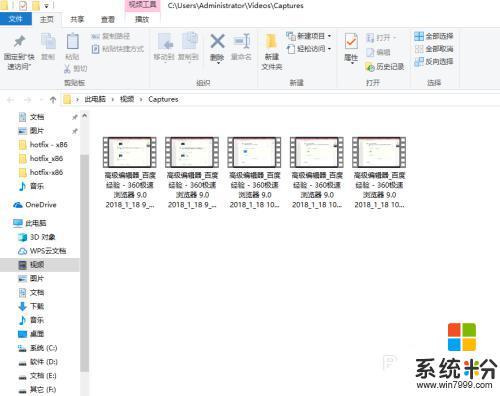
6.步驟6:檢查錄製的屏幕視頻文件的質量
1)選擇一個已錄製的視頻文件,右鍵查看其具體的屬性信息。可以看到如下具體的信息:
錄製1分鍾25秒,文件大概53M;
碼流:30幀/秒
2)選擇一個已錄製的視頻文件進行播放,可以看到視頻質量還是可以接受的,分辨率
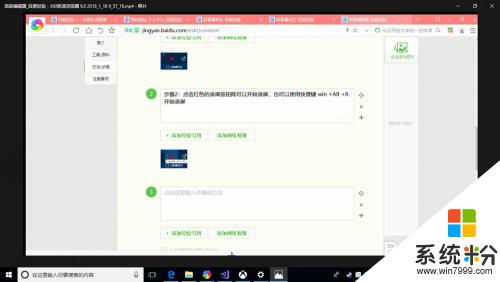
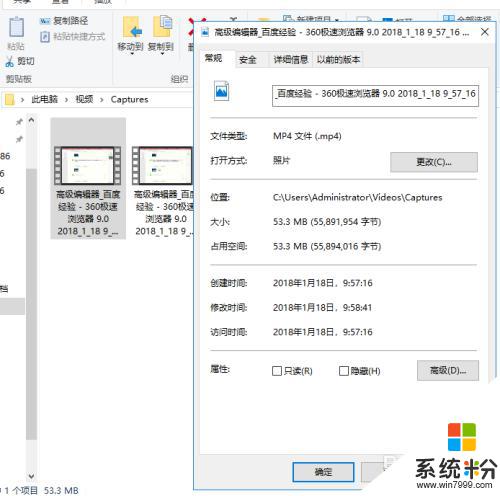

7.步驟7:如何進行錄屏相關的參數設置
1)打開係統設置界麵;
2)進入“遊戲”設置界麵;
3)在“遊戲 DVR”設置欄,我們可以設置音頻質量、幀率和視頻質量(標準和高)以及錄屏的文件保存目錄等;
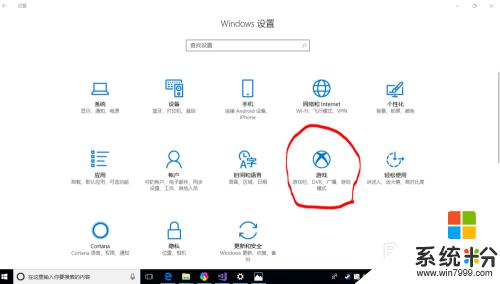
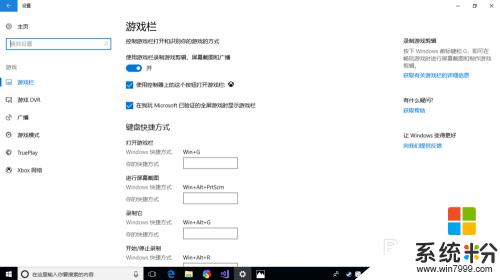
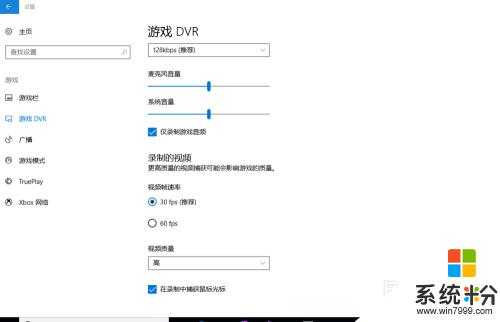
以上是關於如何在Windows 10上錄製屏幕的全部內容,如果您有任何疑問,可以按照小編的方法進行操作,希望這些方法能夠幫助到大家。
win10相關教程